Dit artikel is niet beschikbaar in het Dutch, weergeven in het English
⭐️在将报告导出为 CSV 之前,应该已于公司级别创建了数据导出模板。
如果您对数据导出模板有任何要求/想法,请联系您的管理员以安排。
TABLE OF CONTENTS
通过布区规划
您可以在点击左上角的目录图示 ≡ 以扩展,进入布区规划并选择正确的图纸。
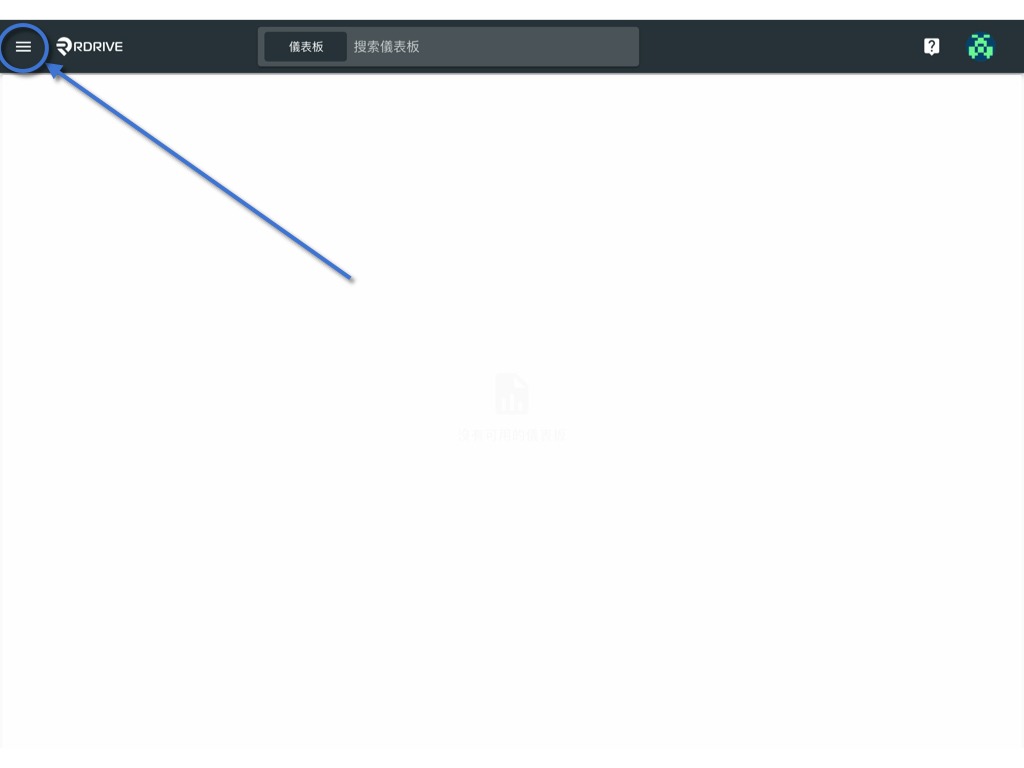
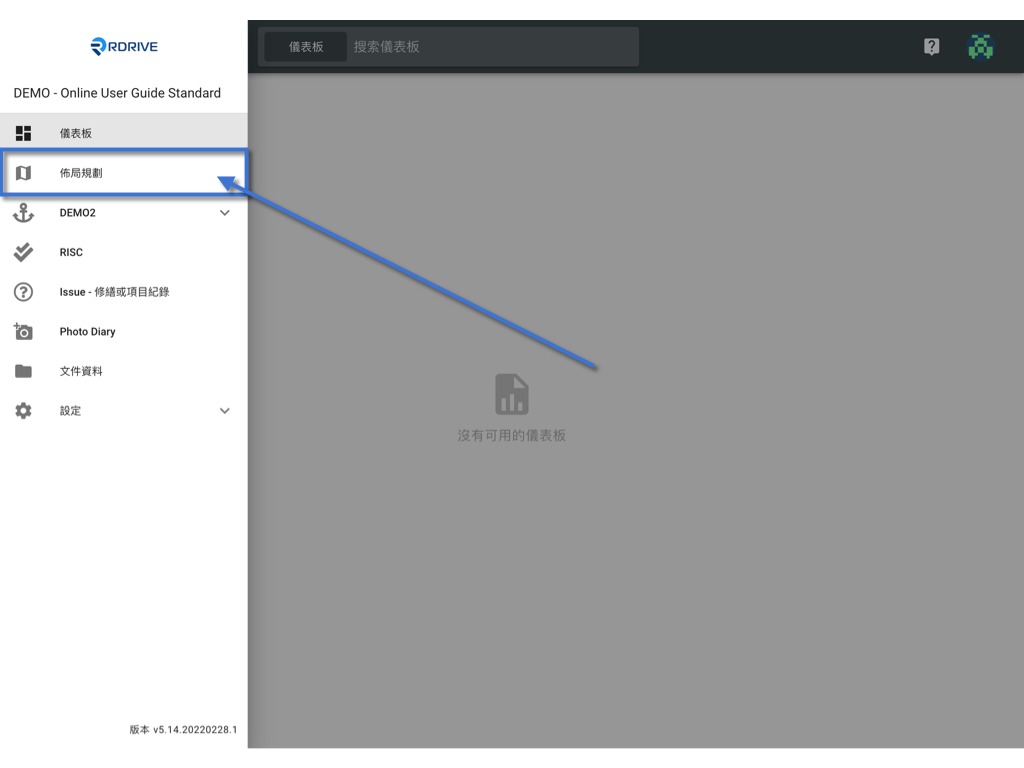
单击修缮或项目纪录图钉,详细信息将显示在左侧,然后按右上角的 ⋮ 按钮。
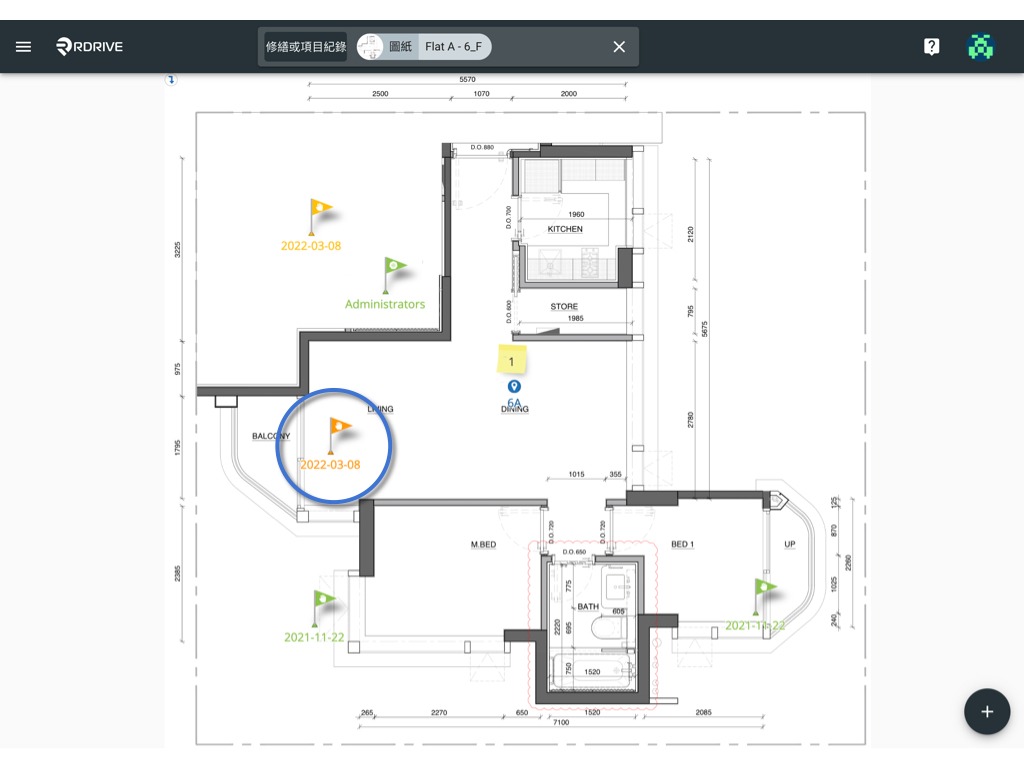

点击下载

选择 CSV 及 数据导出范本,然后点击 下载 以开始下载。
通过修缮或项目纪录查找器
您可以在点击左上角的目录图示 ≡ 以扩展,选择类别以进入修缮或项目纪录查看页面。


选择一个修缮或项目纪录,单击 ≡ 按钮以展开目录。
点击下载
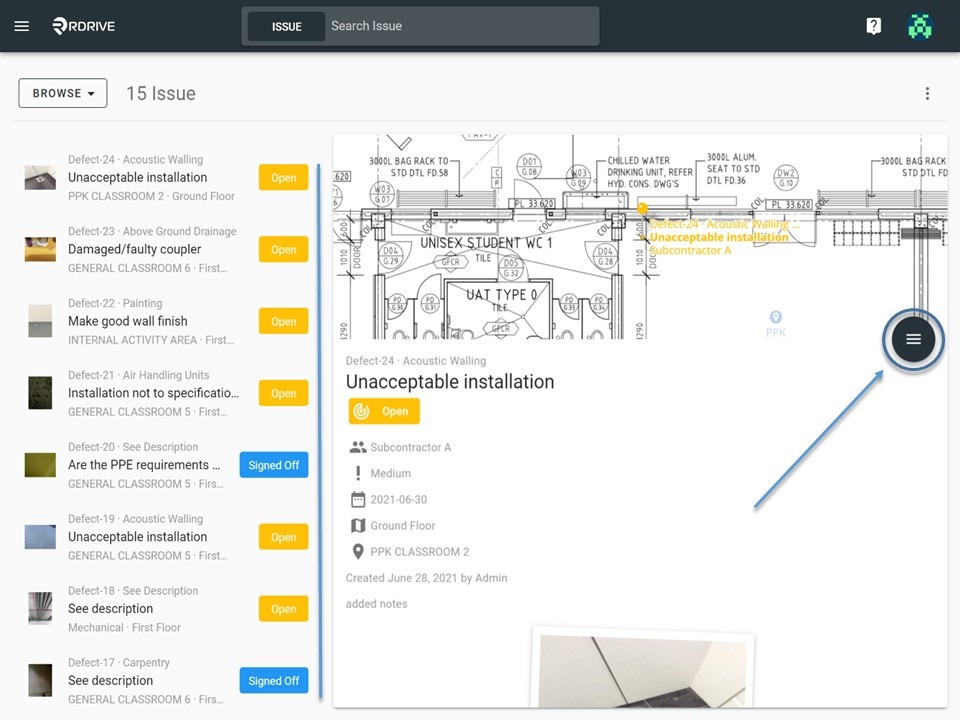
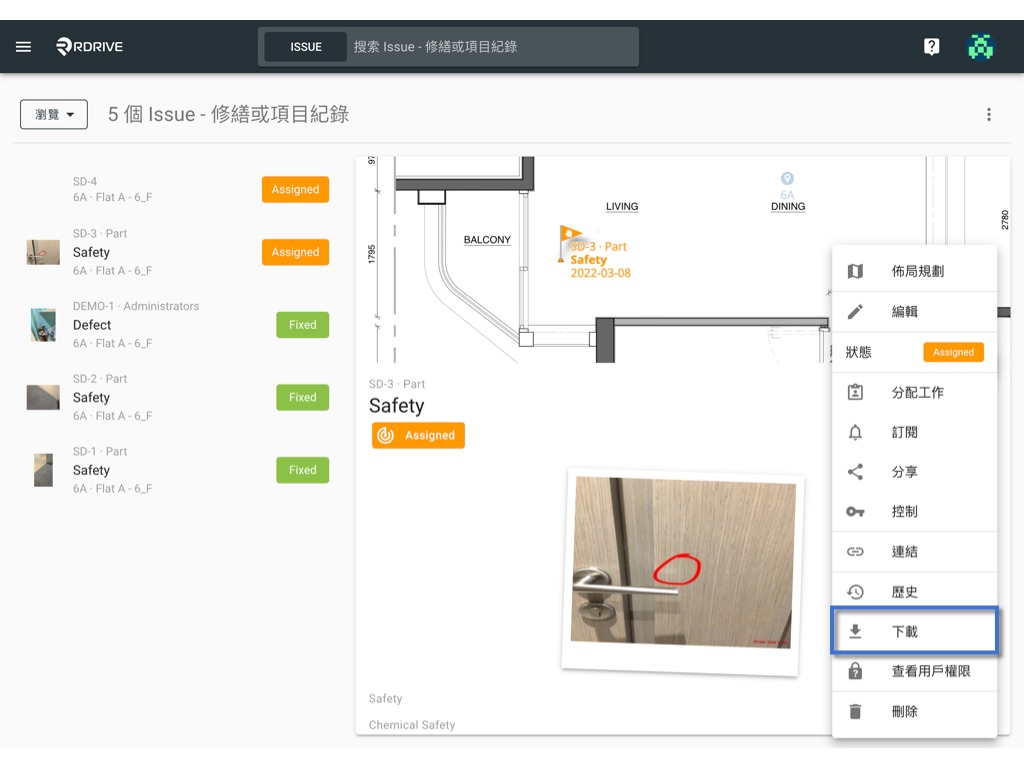
选择 CSV 及 数据导出范本,然后点击 下载 以开始下载。

批量下载
您可以将模式从“浏览”切换为“选择”。
于选择页面,可以选择多个修缮或项目纪录以导出报告。

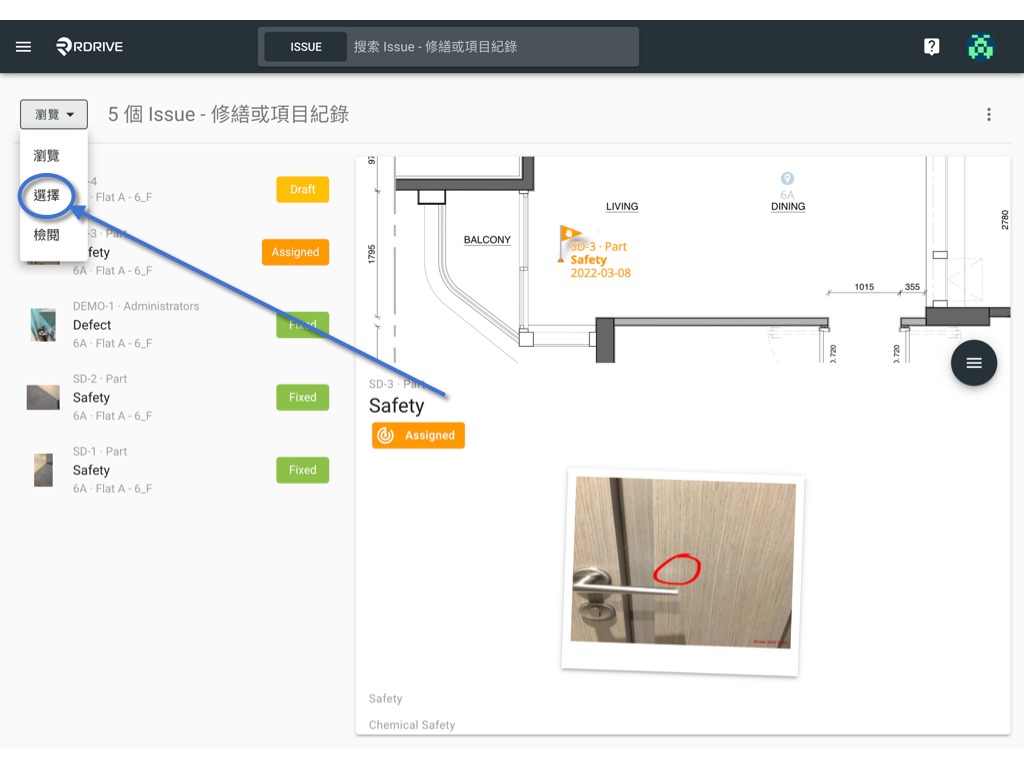
您可以通过以下“准则”选项在搜索栏上过滤和搜索项目,以筛选要下载的内容。
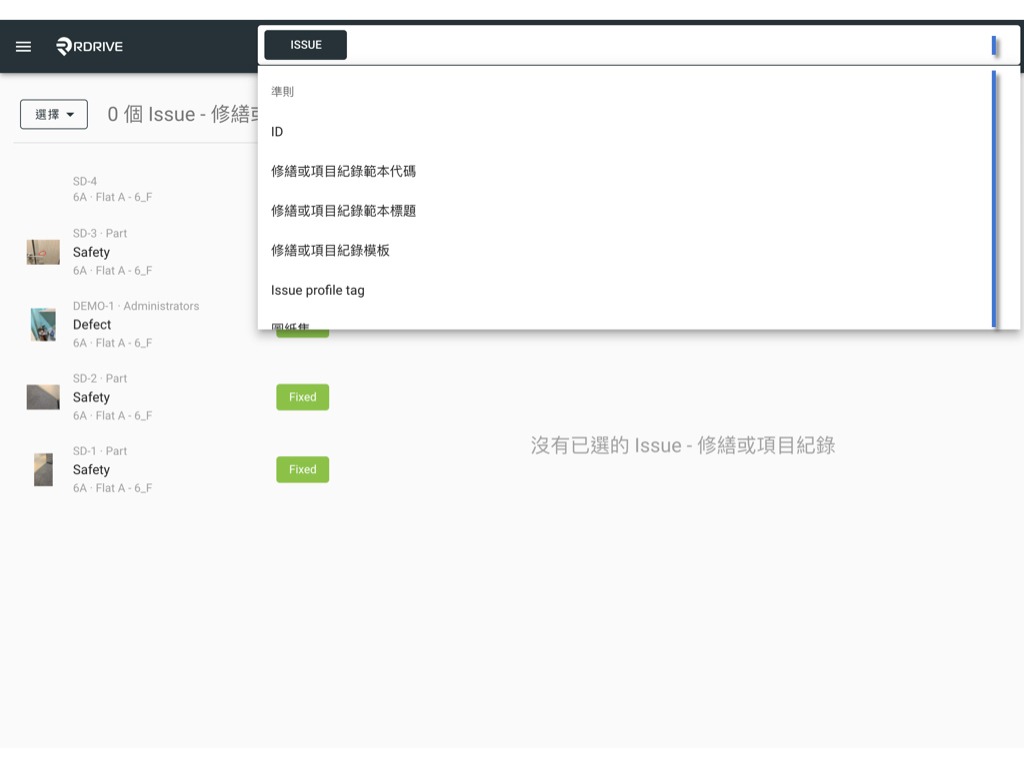
点击以选择项目,已选项目底色会变 灰色 以突显。
或者您可以按下图所示的按钮以选择全部 或 取消选择全部。
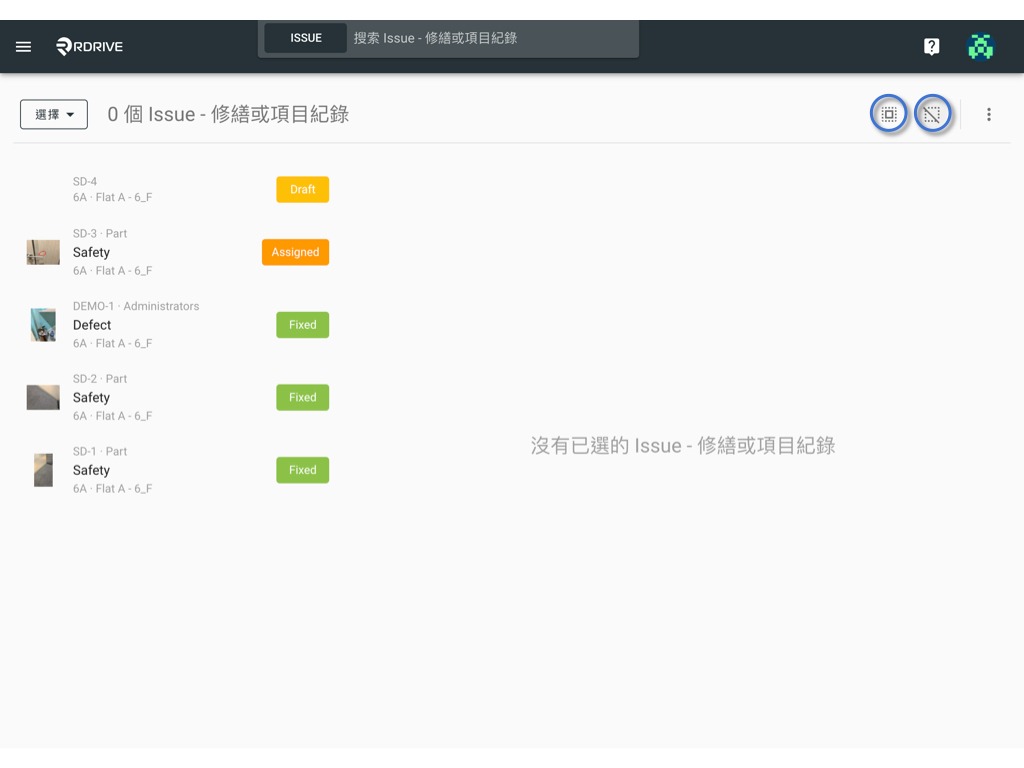
点击下图所示的下载图标,选择CSV 及 数据导出范本,然后点击 下载 以开始下载。

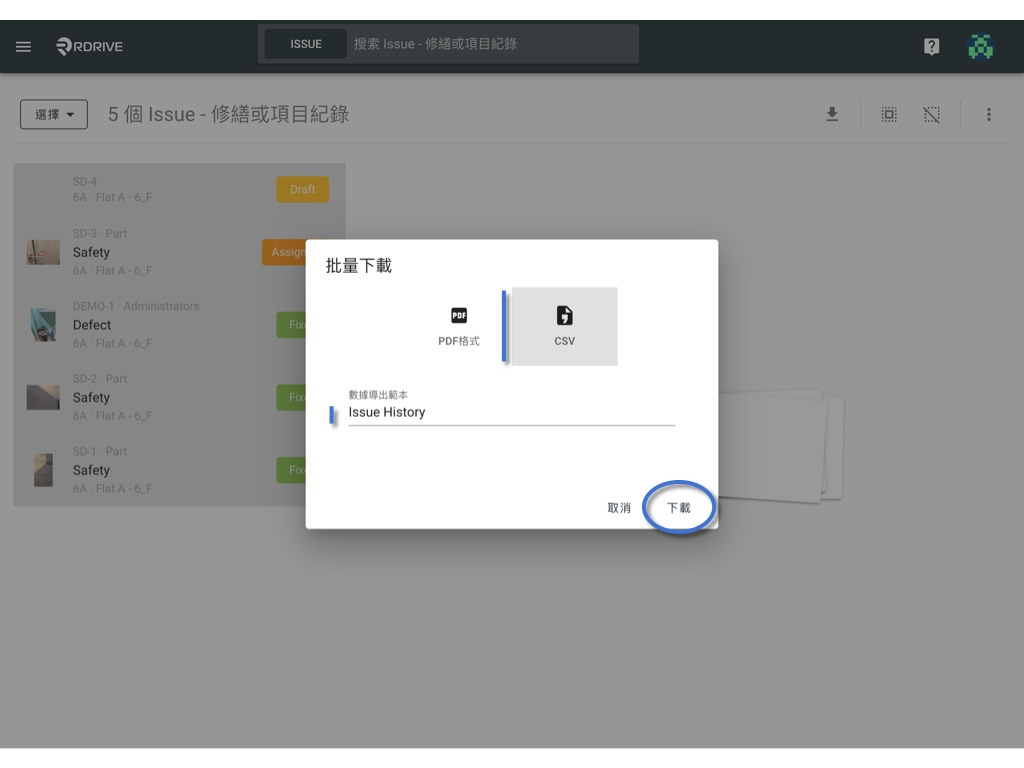
这篇文章有帮助吗?
很好!
感谢您的反馈。
抱歉我们没能带来帮助
感谢您的反馈。
反馈已发送
感谢,我们将试着改善此文档。